 [삼]
Windows 10에서는 장치 관리자가 구성하는 데 도움이되는 필수 유틸리티입니다.
PC에서 하드웨어 문제를 해결하십시오
...에 필요할 때 장치 관리자를 열 수있는 5 가지 방법이 있습니다. 이것들은 그것을 할 수있는 유일한 방법이 아니라 이러한 방법 중 하나가 편리하게 될 것입니다.
[삼]
Windows 10에서는 장치 관리자가 구성하는 데 도움이되는 필수 유틸리티입니다.
PC에서 하드웨어 문제를 해결하십시오
...에 필요할 때 장치 관리자를 열 수있는 5 가지 방법이 있습니다. 이것들은 그것을 할 수있는 유일한 방법이 아니라 이러한 방법 중 하나가 편리하게 될 것입니다.
시작 메뉴에서 장치 관리자를 검색하십시오
[삼]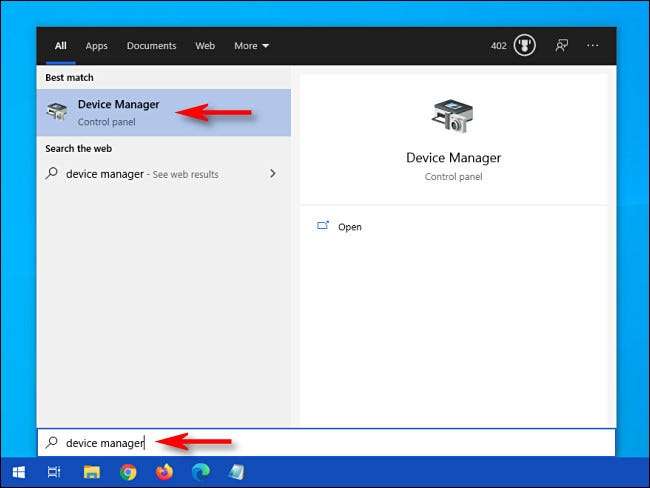 [삼]
장치 관리자를 열 수있는 가장 빠른 방법 중 하나는 시작 메뉴를 사용하는 것입니다. "시작"을 열고 "장치 관리자"를 입력 한 다음 결과에 나타나는 "장치 관리자"아이콘을 클릭하십시오. 장치 관리자가 즉시 열립니다.
[삼]
장치 관리자를 열 수있는 가장 빠른 방법 중 하나는 시작 메뉴를 사용하는 것입니다. "시작"을 열고 "장치 관리자"를 입력 한 다음 결과에 나타나는 "장치 관리자"아이콘을 클릭하십시오. 장치 관리자가 즉시 열립니다.
"전원 사용자"메뉴를 사용하여 장치 관리자 액세스
[삼]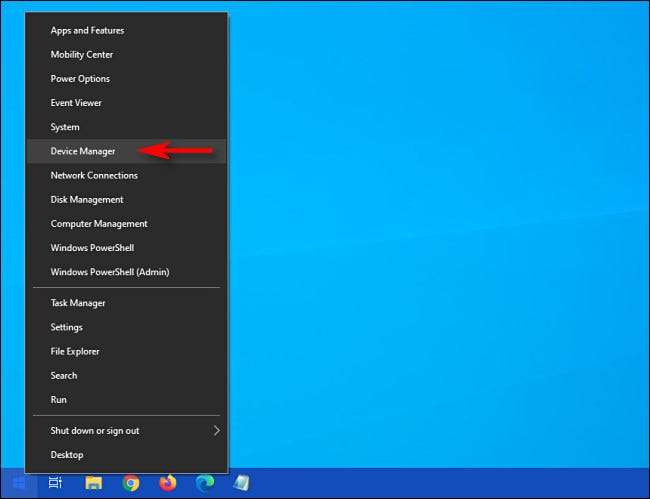 [삼]
Windows 10에는 숨김이 포함되어 있습니다
"전원 사용자"메뉴
그것에 대해 알고있는 사람들은 필수 컴퓨터 관리 유틸리티에 대한 바로 가기를 포함합니다. 키보드의 Windows + X를 누르거나 "시작"버튼을 마우스 오른쪽 단추로 클릭하면 메뉴가 나타납니다. 목록에서 "장치 관리자"를 선택하십시오.
[삼]
관련된:
Windows 8 및 10에서 Win + X 메뉴를 편집하는 방법
[삼]
Windows 10에는 숨김이 포함되어 있습니다
"전원 사용자"메뉴
그것에 대해 알고있는 사람들은 필수 컴퓨터 관리 유틸리티에 대한 바로 가기를 포함합니다. 키보드의 Windows + X를 누르거나 "시작"버튼을 마우스 오른쪽 단추로 클릭하면 메뉴가 나타납니다. 목록에서 "장치 관리자"를 선택하십시오.
[삼]
관련된:
Windows 8 및 10에서 Win + X 메뉴를 편집하는 방법
제어판을 사용하여 장치 관리자를 엽니 다
[삼]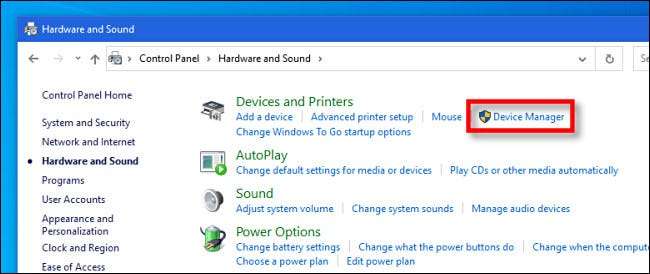 [삼]
장치 관리자는 제어판에서도 액세스 할 수 있습니다. 첫 번째,
열기 제어판
"시작"메뉴를 클릭하고 "제어판"을 입력하고 "제어판"아이콘을 클릭하십시오. 제어판에서 "하드웨어 및 사운드"범주를 클릭 한 다음 "장치 관리자"를 선택하십시오.
[삼]
관련된:
Windows 10에서 제어판을 여는 방법
[삼]
장치 관리자는 제어판에서도 액세스 할 수 있습니다. 첫 번째,
열기 제어판
"시작"메뉴를 클릭하고 "제어판"을 입력하고 "제어판"아이콘을 클릭하십시오. 제어판에서 "하드웨어 및 사운드"범주를 클릭 한 다음 "장치 관리자"를 선택하십시오.
[삼]
관련된:
Windows 10에서 제어판을 여는 방법
실행 명령을 사용하여 장치 관리자를 엽니 다
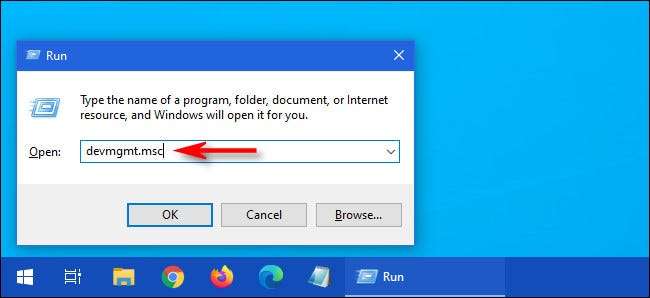
A.를 통해 장치 관리자를 열 수도 있습니다
명령 프롬프트
또는 "실행"창. 먼저 Windows + R을 눌러 "실행"창을 엽니 다. "열기 :"텍스트 상자에 유형
devmgmt.msc.
그런 다음 "확인"을 클릭하십시오. 장치 관리자가 나타납니다.
[삼] 관련된: Windows 10에서 명령 프롬프트를 열 수있는 10 가지 방법
Windows 설정에서 장치 관리자를 엽니 다
[삼]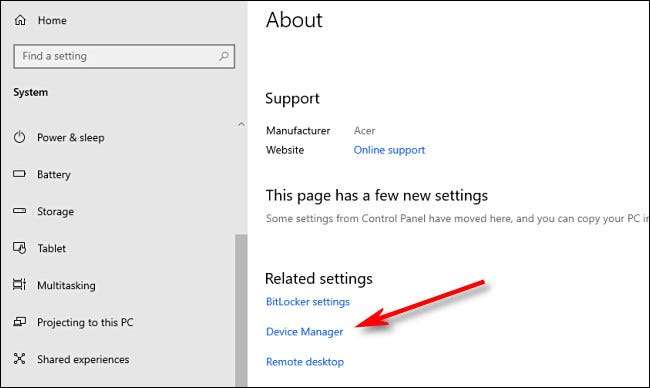 [삼]
Windows 설정을 사용하여 장치 관리자를 열고 싶다면 그렇게 할 수 있습니다. 첫째, "시작"메뉴에서 기어 아이콘을 클릭하거나 Windows + i를 눌러 "설정"을 엽니 다. "설정"에서 시스템 & gt; 대략 아래로 스크롤하여 "장치 관리자"를 클릭하십시오. "설정"에서 "장치 관리자"를 검색 할 수도 있습니다. 그런 다음 나타나는 링크를 클릭하십시오. 재미있게 재미있는 장치를 관리하십시오!
[삼]
Windows 설정을 사용하여 장치 관리자를 열고 싶다면 그렇게 할 수 있습니다. 첫째, "시작"메뉴에서 기어 아이콘을 클릭하거나 Windows + i를 눌러 "설정"을 엽니 다. "설정"에서 시스템 & gt; 대략 아래로 스크롤하여 "장치 관리자"를 클릭하십시오. "설정"에서 "장치 관리자"를 검색 할 수도 있습니다. 그런 다음 나타나는 링크를 클릭하십시오. 재미있게 재미있는 장치를 관리하십시오!







